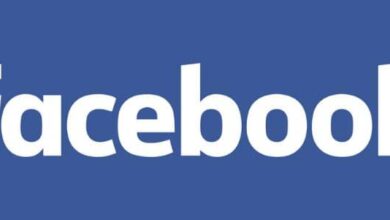كيفية تعطيل الترجمة على فيديوهات الفيسبوك؟ – حذفها

من إعدادات Facebook في قسم مقاطع الفيديو ستجد خيار ” العرض دائمًا مع الترجمة ” فقط قم بإلغاء تنشيط هذا المربع وبهذه الطريقة سيتم تعطيل ترجمات مقاطع الفيديو في حسابك على Facebook.
وبالمثل، من نفس قسم التكوين الموجود في مقاطع الفيديو، يمكنك منع تشغيلها تلقائيًا أثناء تصفح Facebook، بالإضافة إلى وضعها في الوضع الصامت. أي أنه عند تشغيل مقطع فيديو، ابدأ بالصوت الأقل.
كما أن الجودة نظرًا لأنه يمكننا مشاهدة مقاطع الفيديو بدقة عالية أو منخفضة وفقًا لسرعة الإنترنت لدينا، تعد من الحيل المفيدة جدًا. أما بالنسبة للترجمات، فيمكنك تخصيصها حسب رغبتك ، بحيث يمكنك تغيير لون الحرف أو صورته الظلية، وحتى عتامة الحرف.
يجب أن تعلم أنه بالإضافة إلى تخصيص جوانب الفيديو، يمكنك أيضًا تحقيق الدخل من مقاطع الفيديو على فيسبوك ، بحيث يمكنك تحقيق نوع من الدخل على المدى القصير أو الطويل، وسيعتمد ذلك على اتساقك في إنشاء المحتوى.

ما هي الخيارات التي يوفرها فيسبوك لتمكين الترجمة على مقاطع الفيديو؟
طور فيسبوك أداة جديدة عند مشاهدة مقاطع الفيديو، وهي خيار تمكين الترجمة في المحتوى الذي نشاهده، والحقيقة المثيرة للاهتمام هي أن جميع مستخدمي هذه الشبكة الاجتماعية الشهيرة يمكنهم الوصول إلى هذه الخدعة الجديدة، حيث لا يوجد تطبيق خارجي أو برامج إضافية هناك حاجة للاستمتاع بهذه الوظيفة.
يسمح Facebook لمستخدميه بتخصيص هذه الوظيفة الجديدة، وفقًا لأذواق كل شخص، أي أنه يمكنك تغيير كل شيء بدءًا من لون الخلفية وحتى حجم الخط الذي تريد عرض الترجمات فيه. تذكر أن Facebook يسمح لمستخدميه بحظر المحتوى المسيء التعليقات على الصور أو أي نوع آخر من المنشورات.
كيف يمكنك تغيير لون الخلفية؟
إذا كنت تريد تخصيص لون الخلفية، فما عليك سوى:
- تسجيل الدخول إلى الفيسبوك
- اضغط على أيقونة السهم لأسفل في الزاوية اليمنى العليا
- ثم انقر على قسم “الإعدادات والخصوصية”.
- حدد “الإعدادات” مرة أخرى
- سيتم فتح قائمة على الشاشة، يجب عليك النزول حتى تجد الخيار الذي يقول “مقاطع الفيديو” وتقوم بتحديده
- في هذه القائمة الجديدة لديك خيارات “تكوين الفيديو”، وهنا يجب عليك تحديد القسم الذي يقول “عرض أو مظهر الترجمة”، ثم انقر فوق “تحرير”
- الخيار الأول هو “لون الخلفية”، حدد اللون الذي تريده وانقر على “حفظ التغييرات”.

ما الأحجام التي يمكن اختيارها للنص؟
يمكنك أيضًا تعديل الحجم الذي تريد أن يظهر به نص الترجمة، للقيام بذلك، يجب عليك اتباع الخطوات التي ذكرناها أعلاه وستجد أسفل “لون النص” خيار حجم الترجمة، يمكن أن يتراوح بين 50 إلى 200. %، عليك فقط اختيار الخيار الذي يناسبك والنقر على “حفظ التغييرات” وهذا كل شيء.
تذكر أنه يمكنك تعديل خصوصية قصصك أو منشوراتك على فيسبوك وبالتالي ستتمكن من التحكم في من يمكنه الوصول إلى المحتوى الخاص بك.
ما هو عتامة خلفية الترجمة؟
العتامة هي درجة شفافية الكائن، ويمكن أن تتراوح من 100، والتي ستكون معتمة تمامًا، إلى 0، وهي شفافة تمامًا. في حالة خلفية ترجمات Facebook، يتم ضبطها على 45%، يمكنك ضبطها إلى النسبة التي تريدها، ثم انقر على “حفظ التغييرات” وهذا كل شيء.
كيفية تعطيل ترجمات الفيسبوك من أي جهاز؟
يعد إلغاء تنشيط الترجمة على مقاطع فيديو Facebook أمرًا بسيطًا للغاية ويمكنك القيام بذلك من أي جهاز إذا كنت لا تعرف كيفية القيام بذلك، فسنعرض لك في هذا المنشور خطوة بخطوة لإلغاء تنشيطها.

تعرف على كيفية القيام بذلك من جهاز iOS
لإلغاء تنشيط الترجمة من جهاز iOS، عليك فقط:
- أول شيء يجب عليك فعله هو الذهاب إلى إعدادات جهازك
- بمجرد الوصول إلى هناك، حدد إمكانية الوصول
- في القائمة التالية، اضغط على خيار الترجمة
- مباشرة حيث تقول “الترجمة الاختيارية والصم” اضغط على إلغاء التنشيط وهذا كل شيء.
قم بتعطيل الترجمة من جهاز Android الخاص بك
لإلغاء تنشيط الترجمة من جهاز Android، يجب عليك:
- أدخل إعدادات جهازك.
- قم بالتمرير حتى تجد قسم “ميزات إمكانية الوصول”.
- ثم انقر على الخيار الأول “إمكانية الوصول”.
- في القائمة التي ستفتح، يجب عليك النقر على “الترجمات”.
- وعلى الفور قم بإيقاف تشغيل الترجمة وهذا كل شيء.
ما الذي يمكن فعله على Android عند إخفاء الترجمة؟
إذا قمت بتعطيل الترجمة، فلا يزال بإمكانك القيام بجميع أنواع الأنشطة دون أي مشكلة، وبالطبع لن ترى الترجمة في مقاطع الفيديو. لكن بنفس الطريقة، هناك العديد من البرامج التي لا تحتوي على ترجمات مضافة، لذلك لا تقلق واستخدم الفيسبوك الخاص بك دون قيود.
كيف يتم تعطيلهم من جهاز كمبيوتر؟
يعد إلغاء تنشيط ترجمات Facebook من جهاز الكمبيوتر إجراءً بسيطًا إلى حد ما، كل ما عليك فعله هو:
- أول شيء يجب عليك فعله هو الدخول إلى إعدادات الفيسبوك
- ثم قم بالتمرير حتى تجد قسم “مقاطع الفيديو” وحدده
- في قسم “إعدادات الفيديو” يجب عليك الانتقال إلى الخيار الثالث ” إظهار الترجمة دائمًا ” وإذا كان “تشغيل” فقط حدد “إلغاء التنشيط” وهذا كل شيء.
هل من الممكن تفعيل الترجمة مرة أخرى إذا كنت في حاجة إليها؟
الجواب هو نعم، هذا ممكن، حيث أنه يمكن تفعيل الترجمة أو إلغاء تنشيطها عدة مرات كما تريد، فإن عملية التنشيط هي نفسها فقط مع الفارق أننا سنقوم بتفعيل الخيار.

كيف تفعل ذلك من جهاز iOS الخاص بك؟
لتنشيط ترجمات Facebook من جهاز iOS، عليك فقط:
- من جهاز iOS الخاص بك، أدخل إلى إعدادات الجهاز
- ثم انقر فوق قسم “إمكانية الوصول”.
- في القائمة التي ستفتح يجب عليك النقر على “الترجمات”
- أخيرًا، في قسم “الترجمات الاختيارية والصم”، اضغط على “تنشيط” وهذا كل شيء.
تعرف على كيفية تفعيلها من جهاز Android
لتنشيط الترجمة مرة أخرى من جهاز Android، ما عليك سوى:
- أول شيء يجب عليك فعله هو الدخول إلى إعدادات جهازك.
- بمجرد الدخول إلى الإعدادات، قم بالتمرير لأسفل حتى تجد قسم ” ميزات إمكانية الوصول “.
- في القائمة التي ستفتح، يجب عليك الضغط على خيار “إمكانية الوصول”.
- ثم حدد قسم “الترجمات”.
- هنا يمكنك المتابعة لتنشيط الترجمة مرة أخرى وهذا كل شيء.
تفعيل الترجمة من جهاز الكمبيوتر
من جهاز الكمبيوتر الخاص بك، انتقل إلى إعدادات الفيسبوك، للقيام بذلك حدد أيقونة السهم في الزاوية اليمنى العليا
- أول شيء يجب عليك فعله هو الدخول إلى إعدادات الفيسبوك
- ثم قم بالتمرير حتى تجد قسم “مقاطع الفيديو” وحدده
- بمجرد الدخول إلى “إعدادات الفيديو”، يجب عليك تحديد الخيار الثالث ” إظهار الترجمة دائمًا ” وإذا كانت “معطل” فاضغط على “تمكين” وهذا كل شيء.